macbook如何下载steam Mac电脑如何下载并安装steam客户端?
更新时间:2023-04-28 13:09:55作者:xiaoliu
macbook如何下载steam,作为一款全球最受欢迎的游戏平台,Steam在Mac电脑上的下载和安装一直备受关注。对于新手来说,如何下载和安装Steam客户端可能会带来些许困惑。在这篇文章中我们将会介绍Macbook如何下载Steam,并提供步骤指导和图片演示,让你轻松上手Steam,畅玩各种游戏。
Mac电脑如何下载并安装steam客户端?
具体方法:
1.首先在百度上搜索 mac steam。
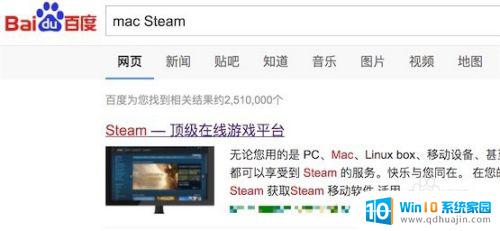
2.打开官方网站后,就可以看到下载安装按钮了。点击‘立即安装’就行。
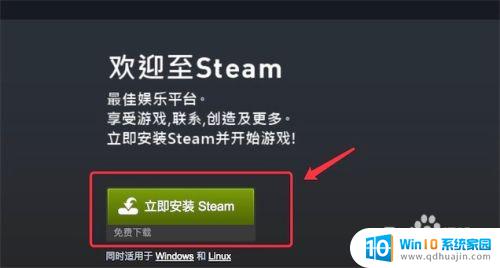
3.下载回来后,点击这个dmg文件,进行安装。
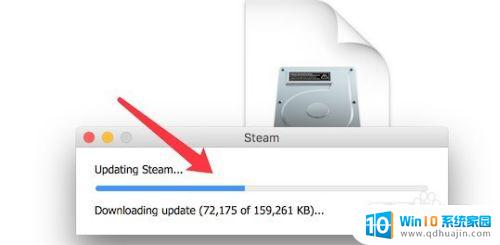
4.安装完成,需要把它拖到右边。这样以后在Launchpad里就能打开了。
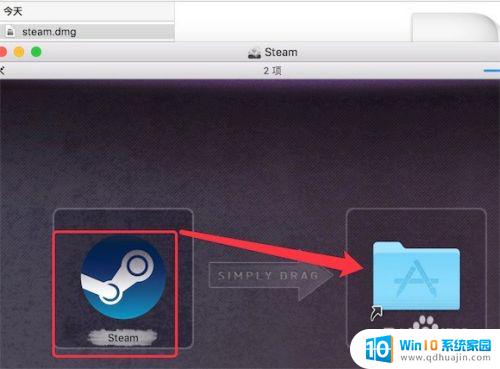
5.打开Launchpad,就可以看到这个新装的steam了。
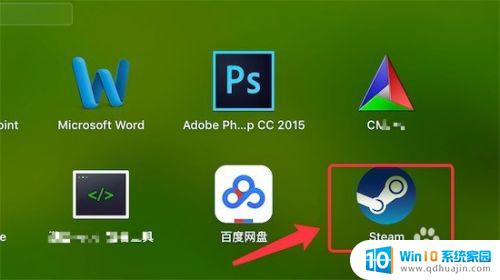
6.打开后,我们可以注册一个账号,或登录已有的账号。
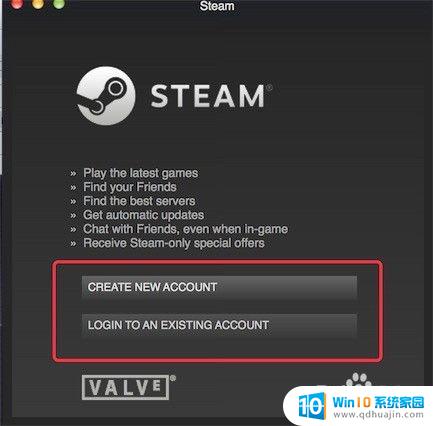
7.注册完,或登录进去后,我们就可以使用steam了。
(默认的是英文版,要设置成中文版,可以参考下方的链接)
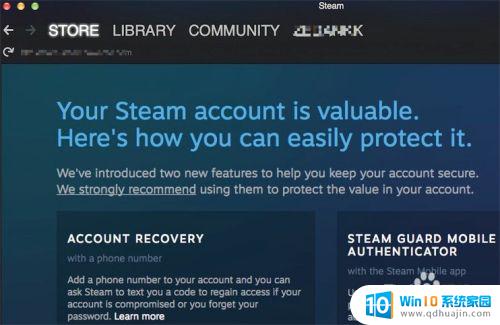
想要在Mac电脑上下载安装Steam客户端,只需要前往官网下载安装即可,想要更好的游戏体验,还需要关注一下电脑的硬件配置和软件更新情况。祝您游戏愉快!





